如何减慢计算机和在线视频的速度
更改视频的速度是轻松为演示文稿添加额外专业风格的好方法。编辑视频时,您可能经常需要加快或减慢速度。你知道如何把视频变成慢动作吗?
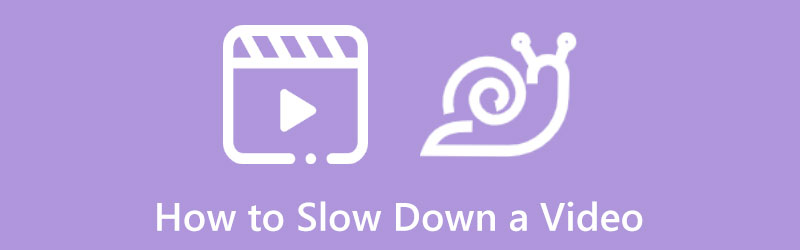
市场上提供了许多有用的视频编辑器,可以帮助您在计算机、iPhone、iPad、Android 手机上调整视频速度,并且免费在线。这篇文章将引导您 放慢视频速度 在不同的设备上。
第 1 部分:如何在 Windows 11/10/8/7 PC 和 Mac 上减慢视频速度
当您在计算机上编辑视频并想要制作慢动作视频时,您可以依靠专业的视频编辑器或免费的在线视频变速器。在这一部分,我们向您推荐三个易于使用的视频变速工具,以帮助您减慢视频速度。
使用 Video Converter Ultimate 减慢视频速度
Video Converter Ultimate 是一种流行且功能强大的视频编辑和转换产品,能够轻松加速或减慢视频速度。它配备了一个单独的 视频速度控制器 让您在 Windows 和 Mac 计算机上以慢动作播放视频的工具。您可以免费下载它并按照以下步骤操作,以使您的视频播放速度变慢。
在您的计算机上启动此 Video Converter Ultimate,然后单击 工具箱 选项卡显示更多工具。向下滚动找到 视频速度控制器 工具并打开它。

在弹出的视频速度控制器窗口中,您可以单击中央部分的大+图标来加载视频。支持所有常用格式的 8K/5K/4K、1080p/720p 高清和标清视频,如 MP4、AVI、FLV、MKV、WMV、MOV、M4V 等。您无需担心视频格式不受支持的问题。

视频加载后,其内置媒体播放器将自动为您播放。在播放窗口下,您可以看到那里提供了 10 个视频播放速度选项。要将视频设为慢动作,您可以根据需要选择 0.125X、0.25X、0.5X 或 0.75X 速度。您可以直接预览速度变化。

当您对更改后的视频速度感到满意时,您可以自定义视频和音频设置、文件名和目标文件夹。之后,您可以单击 出口 按钮将此慢动作视频保存到您的计算机上。

在 Sony Vegas 上制作慢动作视频
索尼维加斯 是一款专业的视频编辑器,设计有各种有用的编辑功能。除了旋转、剪切和裁剪等基本编辑功能外,它还允许您更改视频播放速度、添加字幕、滤镜、效果等。现在您可以按照以下指南来加快或减慢视频速度。
在您的计算机上下载并运行 Sony Vegas。点击 探险家 打开资源管理器窗口,找到要放慢速度的视频,然后将其拖到时间轴上。
您可以选择调整帧的视频播放速率,轻松将视频置于慢动作。只需右键单击视频,然后选择 特性 显示属性窗口的选项。
找出 回放 选项并减慢视频播放速度。在 Sony Vegas 将视频减慢至合适的速度后,您可以单击 好的 按钮保存您的更改。
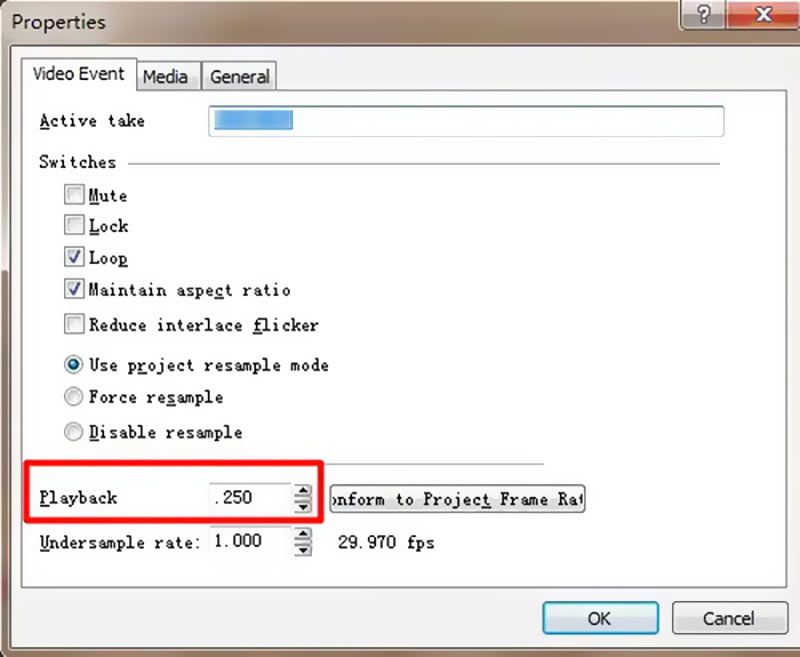
使用 iMovie 在 Mac、iPhone 和 iPad 上以慢动作播放视频
作为苹果用户,当你想要编辑视频时,你可以轻松地转向它的默认视频编辑器, 电影。它预装在Mac设备上,也可以免费安装在iOS设备上进行视频编辑。您可以使用 iMovie 将视频转换为慢动作。
在 Mac 上启动 iMovie 应用程序并将视频文件导入其中。进入 iMovie 后,您可以单击新建按钮来创建新项目。添加视频后,您需要将视频剪辑拖动到时间线以供以后编辑。
在预览窗口上方,您可以找到并单击 速度 按钮。在这里您可以选择 慢或快 从速度弹出菜单中根据您的需要调整视频播放速度。只需单击速度按钮即可设置速度。
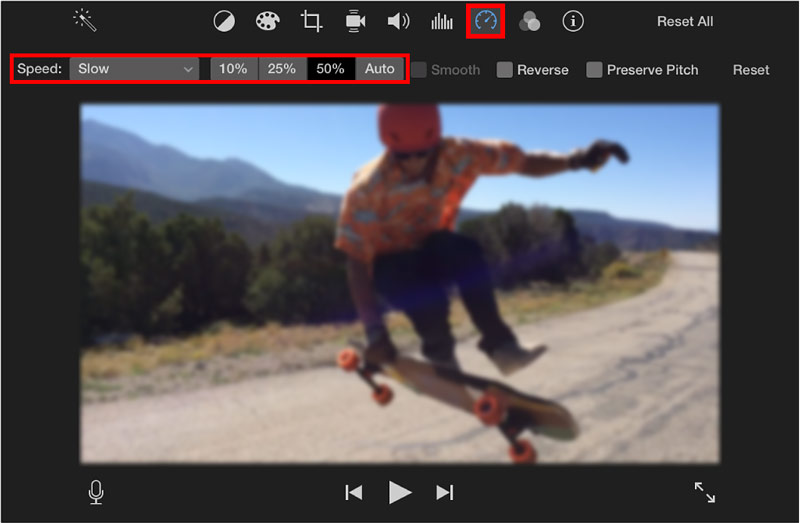
您还可以看到视频底部出现一个黄色条,顶部出现一个速度滑块。在这里,您可以拖动海龟或兔子的范围手柄来自由减慢或加快 iMovie 中的视频速度。您还可以使用该软件 减慢 iPhone 上的视频速度.
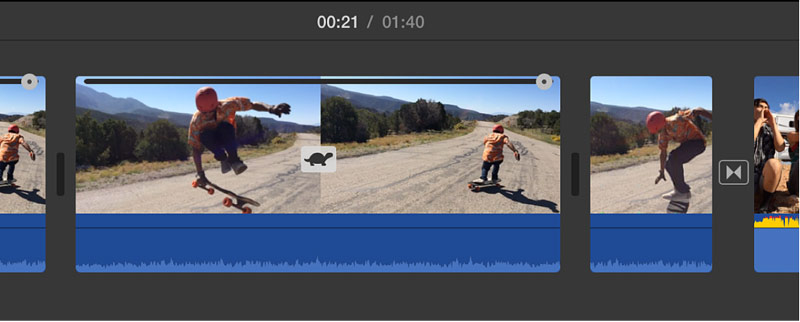
第 2 部分:如何免费制作在线慢动作视频
当您想减慢视频剪辑的播放速度时,您还可以依靠一些免费的在线视频编辑器。然而,许多在线视频变速器会在您编辑的视频上添加水印或有一些功能限制。考虑到这一点,我们在这里向您介绍两个有用的在线工具。
使用 123APPS 减慢在线视频速度
123APPS是一款全功能的在线视频、音频和PDF编辑工具。进入其官方网站后,您可以点击 视频工具 选项卡,然后转到 更改视频速度.
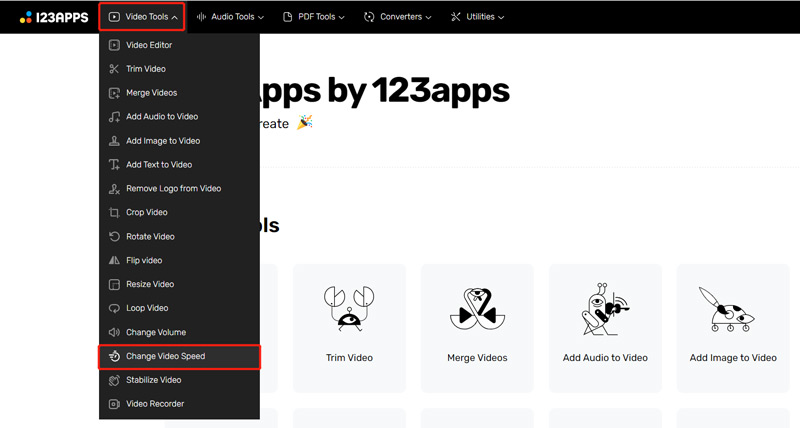
现在您将被引导至特定的 更改视频速度 页。点击 打开文件 按钮选择并上传您的视频文件。它支持 MP4、MOV、AVI 和 3GP 视频。在这里,您还可以减慢来自 Dropbox、Dropbox 或通过 URL 的视频速度。
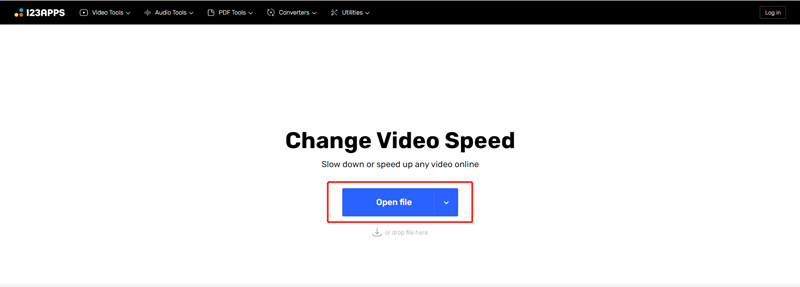
视频上传后,您可以拖动视频速度控制条来加快或减慢视频速度。您可以将视频速度减慢至 0.25 倍。
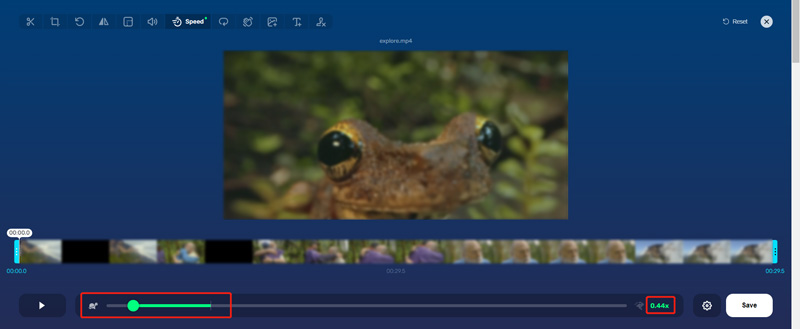
点击 设置 旁边的图标 节省 按钮选择合适的输出格式。之后,您可以单击 节省 按钮可将创建的慢动作视频下载到您的设备上。
使用 Adobe Express 在线制作慢动作视频
导航至 Adobe Express 官方网站,单击 特征 选项卡,然后选择 更改视频速度 特征。通过这样做,您将进入其 免费在线更改视频速度 页。
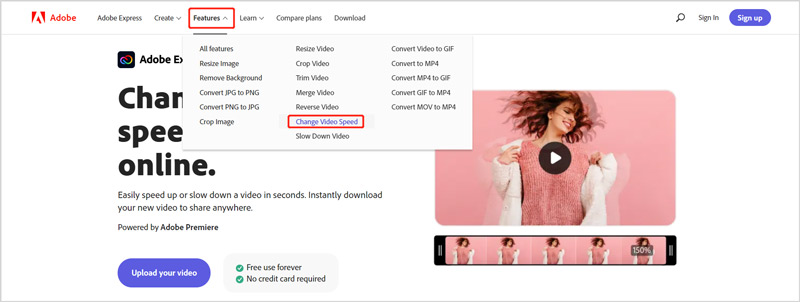
单击 上传您的视频 按钮将视频文件添加到其中。在预览窗口的右侧,您可以看到五个选项来调整视频播放速度。您可以使用 慢或超慢 到 将您的视频设为慢动作.
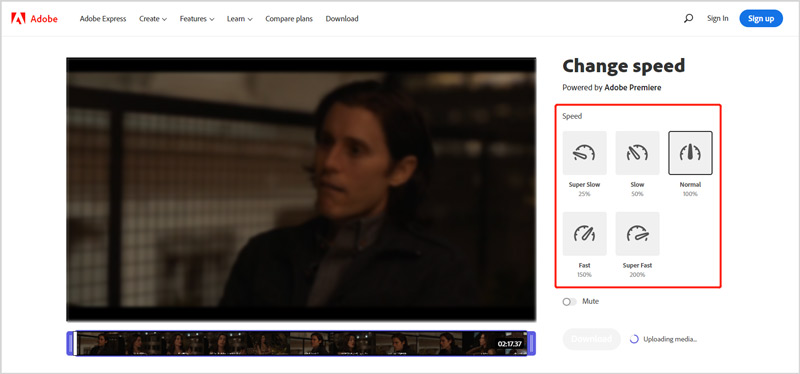
点击 下载 按钮并登录您的帐户以将编辑后的视频保存在您的设备上。
第 3 部分. 如何将视频置于慢动作的常见问题解答
如何使用TikTok制作慢动作视频?
打开设备上的 TikTok 应用,然后点击底部屏幕的 + 图标开始创建新视频。在拍摄视频之前,您可以轻松点击右侧的速度图标,然后选择合适的速度,例如 0.3X 或 0.5X。您可以使用选定的速度使用 TikTok 制作慢动作视频。
如何在播放视频时放慢速度?
许多视频播放器都设计有播放速度功能,供您自由更改视频速度。观看视频时,您可以单击视频播放窗口来升起“设置”按钮。单击它,然后从 0.25X、0.5X 和 0.75X 中选择您需要的特定播放速度来减慢视频速度。
VLC 可以减慢视频速度吗?
是的。 VLC 媒体播放器具有许多视频编辑、转换和录制功能。当您在 VLC 中观看视频时,您可以单击顶部的“播放”菜单,选择“速度”选项,然后使用这些选项以较慢的速度播放视频。
结论
这篇文章分享了五个简单的方法来帮助你 放慢视频速度 在不同的设备上。如果您对如何将视频慢动作还有疑问,可以给我们留言。
你怎么看这个帖子?点击评价这篇文章。
出色的
评分: 4.8 / 5(基于 187 票)



